
SQLServer08_DM_Nesterov
.pdf
Рис.5.69.Окно управления моделями
Задание 1. Создайте модель интеллектуального анализа, аналогичную описанной в лабораторной работе.
Задание 2. Воспользуйтесь набором данных в таблице Associate и одноименным мастером для создания модели, описывающей взаимосвязи между категориями товаров в одном заказе. При необходимости, воспользуйтесь справочной системой по инструменту. Проанализируйте выявленные правила и диаграмму зависимостей. Сравните с результатами, полученными в лабораторной работе № 5 (раздел «Анализ покупательского поведения»).
5.8. РАБОТА 8. АНАЛИЗ ТОЧНОСТИ ПРОГНОЗА И ИСПОЛЬЗОВАНИЕ МОДЕЛИ ИНТЕЛЛЕКТУАЛЬНОГО
АНАЛИЗА
В предыдущей лабораторной работе мы создали модель для классификации клиентов магазина с целью определить, сделает ли данный клиент покупку или нет. Следующая задача – оценить точ-
171

ность построенной модели интеллектуального анализа. Для этого можно использовать инструменты из группы Accuracy and Validation (в русском варианте – Точность и Правильность).
Рис.5.70. Инструменты Data Mining Client
Диаграмма точности (англ. Accuracy Chart) позволяет, применив модель на тестовой выборке данных, оценить результаты ее работы. В ходе выполнения лабораторной № 7 была создана структура Training Data Structure и модель классификации Classify BikeBuyer_1. При создании модели мы резервировали 30% данных для целей тестирования (рис.5.65-a).
Запустим инструмент Accuracy Chart. Первое окно мастера содержит краткое описание инструмента, в следующем – надо указать структуру или модель (рис.5.71-a). Если для одной структуры определены несколько моделей, по диаграмме можно будет провести их сравнительный анализ. Следующее окно (рис.5.71-b) служит для выбора предсказываемого параметра и его значения. В нашем случае параметр – BikeBuyer, а оценивать будем точность предсказания значения «Yes». Дальше требуется указать источник данных для тестирования. Это могут быть зарезервированные при создании модели данные, данные из таблицы или диапазона ячеек Excel, или из внешнего источника (рис.5.71-c). Сейчас выберем данные из модели. В случае указания таблицы Excel (что будем делать далее в упражнениях), надо описать соответствие столбцов в модели и используемой для тестирования таблице (рис.5.71-d). После этого будут сформированы и помещены на новый лист Excel диаграмма точности (рис.5.72) и таблица со значениями, представленными на диаграмме (рис.5.73).
На диаграмме верхняя линия соответствует идеальной модели, средняя – нашей модели, нижняя – линия случайного выбора, всегда идет под углом 45 градусов.
172
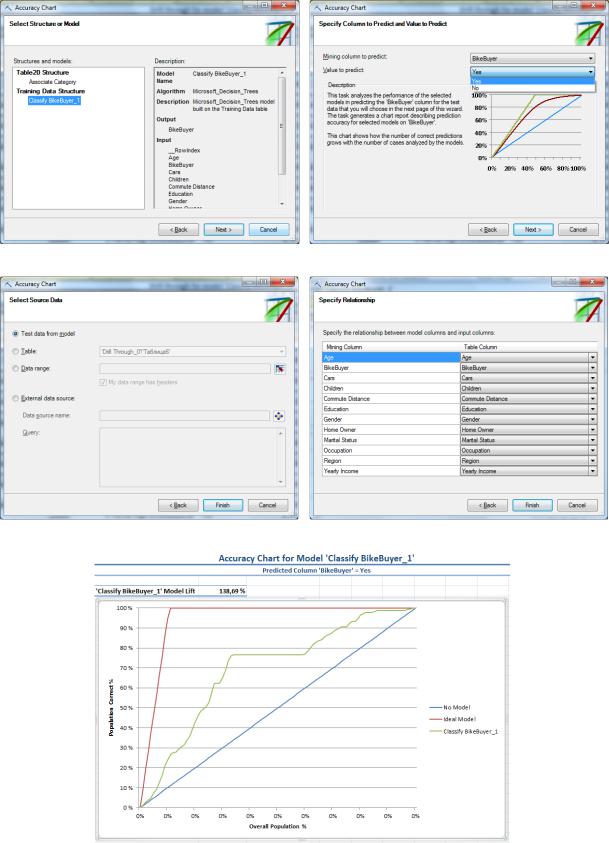
a |
b |
c |
d |
Рис.5.71. Мастер построения диаграммы точности
Рис.5.72. Диаграмма точности (Accuracy Chart)
173

Рис.5.73. Фрагмент таблицы с оценками точности прогноза
Данные на диаграмме и в таблице можно интерпретировать следующим образом. Пусть нам необходимо выбрать всех клиентов, которые сделают покупки. Формируемая идеальной моделью выборка объемом в 11% от числа исходных записей будет включать все 100% нужных записей (в тестовом множестве их чуть меньше 11%). Случайная выборка объемом в 11% содержит 11% нужных записей, а выборка такого же объема, формируемая нашей моделью – 26,58%. В выборку в 25% от общего объема данных, наша модель поместит 52,7% «правильных» клиентов и т.д. Качество прогноза падает (горизонтальный участок графика Classify BikeByer_1) после обнаружения 76% интересующих случаев. При визуальном анализе – чем ближе график оцениваемой модели к идеальному, тем более точный прогноз она выдает.
174

Задание 1. Постройте диаграмму точности аналогичную той, что представлена выше (используемый файл – «Образцы данных Excel»). Дополнительно постройте диаграмму для BikeBuyer = «No». Объясните различия во внешнем виде графиков.
Задание 2. В предыдущем задании для целей тестирования использовались данные из модели. Модель формировалась на данных из таблицы Training Data. В таблице Testing Data находятся 30% данных из исходного набора Source Data. Проверьте точность модели на наборе Testing Data.
Анализируя график на рисунке 5.72 можно предположить, что с моделью все хорошо, и прогноз делается достаточно точно. Но обратимся к еще одному инструменту анализа точности – Classification Matrix (Матрица классификации). С его помощью мы получаем таблицу с результатами точных и ошибочных предсказаний (рис.5.74).
Рис.5.74. Матрица классификации
175

Анализ матрицы показывает, что созданная нами модель при тестировании на зарезервированных данных сделала 89,43% правильных прогнозов, что можно расценить как успех (потому и диаграмма точности на рис.5.72 выглядит хорошо). Но при этом в 100% случаев она правильно предсказывала значение «No» и ошибочно «Yes». Иначе говоря, всегда ставится «No». И использовать такую модель для предсказания бессмысленно.
Задание 3. Постройте матрицу классификации, проанализируйте полученный результат.
Проблема, с которой мы столкнулись, могла быть выявлена и раньше, если внимательно посмотреть на построенное дерево решений (рис.5.75). Но тогда не удалось бы продемонстрировать возможности инструментария Data Mining по оценке точности модели.
Рис.5.75. Дерево решений
Из рисунка 5.75 видно, что все конечные узлы дерева дают решение BikeBuyer = «No» (ему соответствует синяя полоска на диаграмме, характеризующей распределение ответов в обучающей выборке). Ответу «Yes» соответствует более короткая красная полоска, что говорит о том, что поддерживающих такой результат примеров было меньше. По всей видимости, это связано с тем, что таких примеров меньшинство в рассматриваемом наборе данных (около 10%).
Попробуем использовать обучающий набор большего объема и с более часто встречающимся значением BikeBuyer = «Yes». Откроем таблицу Source Data, где данных больше. Но процент интересующих нас записей остается таким же (это можно определить с помощью ин-
176

струмента Explore Data). Поэтому воспользуемся инструментом Sample Data (см. лабораторную № 6), чтобы сформировать «избыточную» выборку из 2000 строк, где в 30% случаев BikeBuyer = «Yes». У полученного набора оставим автоматически назначенное название Sampled Data. С помощью инструмента Classify построим модель аналогично тому, как это было сделано в работе № 7 (алгоритм – Decision Trees, целевой параметр BikeBuyer, столбец ID при анализе не учитываем, остальные настройки – по умолчанию). Полученное дерево решений представлено на рисунке 5.76. Оно проще предыдущего, но в зависимости от значений параметров может давать как прогноз «Yes», так и «No». «Yes» будет в том случае, если у клиента 0 машин и он из региона «Pacific».
Рис.5.76. Новое дерево решений
На основе нового набора данных создадим также модель для классификации, основанную на алгоритме Neural Networks (нейронных сетей). Если построить для моделей матрицы классификации (рис.5.77) будет видно, что модель на основе нейронных сетей дает более точный прогноз.
Рассмотренный пример показывает, что в некоторых случаях точность прогноза можно повысить за счет специальной подготовки обучающей выборки и выбора наиболее походящего алгоритма. Хотя, учитывая относительно высокий процент ошибок, ни та, ни другая модель, наверное, не может быть признана очень удачной.
Задание 4. Проведите описанные в работе действия. Прокомментируйте результаты.
177

a |
b |
Рис.5.77. Матрицы классификации для дерева решений (a) и нейронных сетей (b)
Запросы к модели
Теперь перейдем к самому интересному – построению запроса к модели интеллектуального анализа. Итак, на сервере есть модель, признанная пригодной для прогнозирования. В используемом нами файле Excel с данными для интеллектуального анализа есть таблица New Customers с информацией о новых клиентах (рис.5.78).
Рис.5.78. Таблица New Customers
178
Втаблице New Customers есть все столбцы, которые были в наборе Source Data, кроме столбца BikeBuyer (это новые клиенты, и мы не знаем, сделают ли они покупку), кроме того, есть ряд несущественных для анализа новых параметров – имя, адрес электронной почты, телефон и т.д. Наша задача заключается в том, чтобы предсказать, кто из этих людей готов сделать покупку. Запускаем инструмент Query (группа Model Usage, рис.5.70) и выбираем используемую модель интеллектуального анализа (рис.5.79-a). После этого указываем источник данных, для которого надо провести анализ. В нашем случае это таблица «New Customers» (рис.5.79-b). Следующее окно позволяет указать соответствие параметров модели и столбцов таблицы.
Внашем случае ничего исправлять не потребуется (рис.5.79-c). Далее определяем выходное значение, т.е. столбец, который будет содержать прогноз. В окне «Choose Output» (аналогичном рис. 5.79-e, только без выходного значения), нажимаем кнопку «Add Output» и получаем возможность определить выходной столбец (рис.5.79-d). Назовем его «Будет покупать». В зависимости от того, куда будет выводиться результат работы (в исходную таблицу, на новый лист Excel и т.д.), может понадобиться включить в выходной набор дополнительные столбцы (идентификатор клиента и т.д.). После добавления выходных параметров (рис. 5.79-e) надо указать, куда будет выводиться результат. По умолчанию (рис. 5.79-f) результат будет помещен в таблицу с исходными данными, но можно потребовать вывод на новый или уже существующий лист Excel.
Входе работы в окнах 5.79-a – 5.79-e можно нажать кнопку Advanced и попасть в окно конструктора выражения на языке DMX (рис.5.80). Здесь можно просмотреть или поправить генерируемый код запроса на DMX, который будет передан Аналитическим Служ-
бам MS SQL Server 2008.
Врезультате выполнения сформированного мастером запроса в исходную таблицу будет добавлен столбец, содержащий результаты выполненной классификации (рис.5.81).
179

a |
b |
c |
d |
e |
f |
Рис.5.79. Построение запроса
180
